Альбом
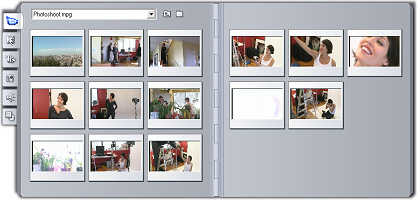
Раздел альбома «Видеосцены». Чтобы получить доступ к материалам других разделов, щелкайте вкладки внизу слева.
Исходные материалы, необходимые для создания фильма, находятся в различных разделах альбома, доступ к каждому из которых осуществляется через соответствующую ему вкладку следующим образом:
 Видеосцены. Данный раздел включает захваченное видеоизображение. Можно непосредственно получить доступ и просмотреть отснятые файлы или загрузить один файл в альбом, в котором сцены представлены в виде эскизных значков. Чтобы использовать некоторые из сцен в своем фильме, перетащите их значки в окно «Фильм». См. раздел «Видеосцены».
Видеосцены. Данный раздел включает захваченное видеоизображение. Можно непосредственно получить доступ и просмотреть отснятые файлы или загрузить один файл в альбом, в котором сцены представлены в виде эскизных значков. Чтобы использовать некоторые из сцен в своем фильме, перетащите их значки в окно «Фильм». См. раздел «Видеосцены».
 Переходы. Этот раздел альбома содержит фейдеры, растворения, слайды и другие типы переходов, включая усовершенствованные переходы Hollywood FX. Чтобы использовать переходы, расположите их рядом или между видеоклипом и графикой в окне «Фильм». См. раздел «Переходы».
Переходы. Этот раздел альбома содержит фейдеры, растворения, слайды и другие типы переходов, включая усовершенствованные переходы Hollywood FX. Чтобы использовать переходы, расположите их рядом или между видеоклипом и графикой в окне «Фильм». См. раздел «Переходы».
 Титры. В данном разделе представлены редактируемые титры, которые можно использовать как наложение или как полноэкранную графику. Можно с самого начала создать свои собственные титры или использовать и адаптировать существующие. Studio поддерживает движущиеся титры, медленно движущиеся титры и многие другие печатные эффекты. См. раздел «Титры».
Титры. В данном разделе представлены редактируемые титры, которые можно использовать как наложение или как полноэкранную графику. Можно с самого начала создать свои собственные титры или использовать и адаптировать существующие. Studio поддерживает движущиеся титры, медленно движущиеся титры и многие другие печатные эффекты. См. раздел «Титры».
 Неподвижные изображения. Это раздел фотографий, растрового изображения и захваченных видеокадров. Эти изображения можно использовать в режиме полного экрана или как наложение на основное видеоизображение. Поддерживаются большинство стандартных форматов файлов изображений. См. раздел «Видеокадры».
Неподвижные изображения. Это раздел фотографий, растрового изображения и захваченных видеокадров. Эти изображения можно использовать в режиме полного экрана или как наложение на основное видеоизображение. Поддерживаются большинство стандартных форматов файлов изображений. См. раздел «Видеокадры».
 Звуковые эффекты. Studio поставляется с широким набором высококачественных звуковых эффектов. Можно использовать файлы wav и mp3, которые вы записали самостоятельно или получили из других источников. См. раздел «Звуковые эффекты».
Звуковые эффекты. Studio поставляется с широким набором высококачественных звуковых эффектов. Можно использовать файлы wav и mp3, которые вы записали самостоятельно или получили из других источников. См. раздел «Звуковые эффекты».
 Меню диска Studio включает огромный набор меню глав для использования в DVD-, VCD- и S‑VCD-авторинг. Их можно использовать как есть, а также модифицировать или создавать свои собственные. См. раздел «Меню диска».
Меню диска Studio включает огромный набор меню глав для использования в DVD-, VCD- и S‑VCD-авторинг. Их можно использовать как есть, а также модифицировать или создавать свои собственные. См. раздел «Меню диска».
Использование альбома
Каждый раздел альбома содержит столько страниц, сколько необходимо для хранения значков, представляющих элементы данного раздела. В правом верхнем углу каждой страницы альбома Studio отображает текущий номер страницы и общее число страниц данного раздела. Для перехода вперед или назад по страницам щелкайте соответствующие стрелки.

Все типы содержимого альбома можно просмотреть, просто щелкнув значок. В процессе предварительного просмотра большинство элементов (за исключением переходов и звуковых эффектов) отображают панель состояния вдоль нижней части значка.
Исходные папки для содержимого альбома
Значки сцен в разделе видеосцен имеют в качестве источника файл захваченных видеоизображений, а раздел переходов заполняется из исходных файлов, связанных с программой Studio.
Значки в каждом из четырех разделов альбома имеют свои отличия: они представляют собой файлы, содержащиеся в конкретной папке диска. Каждый из этих разделов – «Титры», «Изображения», «Звуковые эффекты» «Меню диска» – имеет папку, назначенную ему по умолчанию, но при желании можно выбрать другую папку.
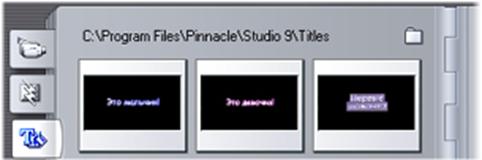
Значки в разделе «Титры» представляют собой файлы, сохраненные в текущей выбранной исходной папке на жестком диске.
Исходная папка содержимого раздела представлена в верхней части левой страницы альбома рядом с маленькой кнопкой «Папка» . Чтобы изменить источник текущего раздела, щелкните эту кнопку, раскройте другую папку в системе и выберите любой другой файл. Выбранный файл будет подсвечен в перераспределенном разделе альбома, в противном случае он не будет использоваться.
. Чтобы изменить источник текущего раздела, щелкните эту кнопку, раскройте другую папку в системе и выберите любой другой файл. Выбранный файл будет подсвечен в перераспределенном разделе альбома, в противном случае он не будет использоваться.
ð Раздел «Видеосцены»
ð Раздел «Переходы»
ð Раздел «Титры»
ð Раздел «Неподвижные изображения»
ð Раздел «Звуковые эффекты»
ð Раздел «Меню диска»

